Cómo añadir varias paradas intermedias en tu ruta de Google Maps
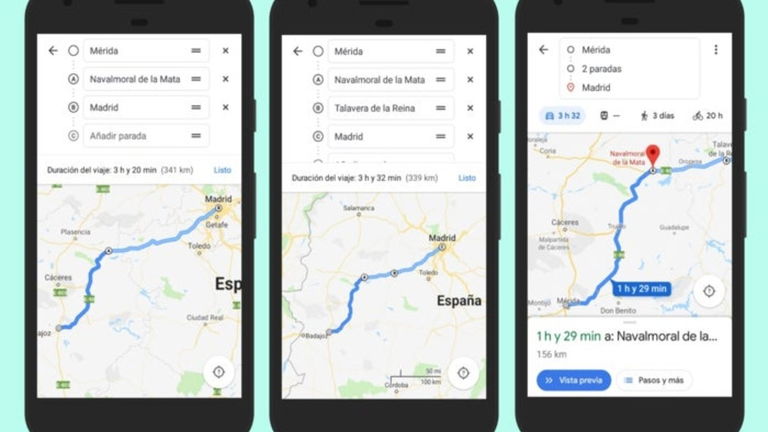
Google Maps es una de nuestras herramientas favoritas para preparar un viaje con dispositivos Android. La app de Google permite planificar trayectos con mucha información, no solo con el coche, sino también en metro o en tren al decirte cuánta gente te vas a encontrar en los vagones.
Destaca la utilidad de esta aplicación si vas a realizar una ruta con el coche. Además de permitirte medir distancias entre dos puntos, Maps te facilita la introducción de varias paradas intermedias en el trayecto para que descanses el tiempo necesario. Es hora de aprender cómo añadir esas paradas para que le saques todo el partido posible a esta herramienta.
Cómo añadir varias paradas intermedias en Google Maps para Android
Todos sabemos que el descanso es necesario al realizar un viaje que conlleva estar muchas horas al volante, ya sea para tomar un café o para echar una cabezada. Google es consciente de esto, por ello añadió la función que te permite incluir paradas intermedias en tu ruta en Maps.
Si quieres agregar esas pausas en el camino en tu móvil o tablet Android, el primer paso es abrir la app de Maps. Una vez en funcionamiento, debes crear la ruta que tienes en mente, ya sea pinchando en el destino y seleccionando "Cómo llegar" o pulsando en el botón "IR", que aparece en la parte inferior derecha de la pantalla.
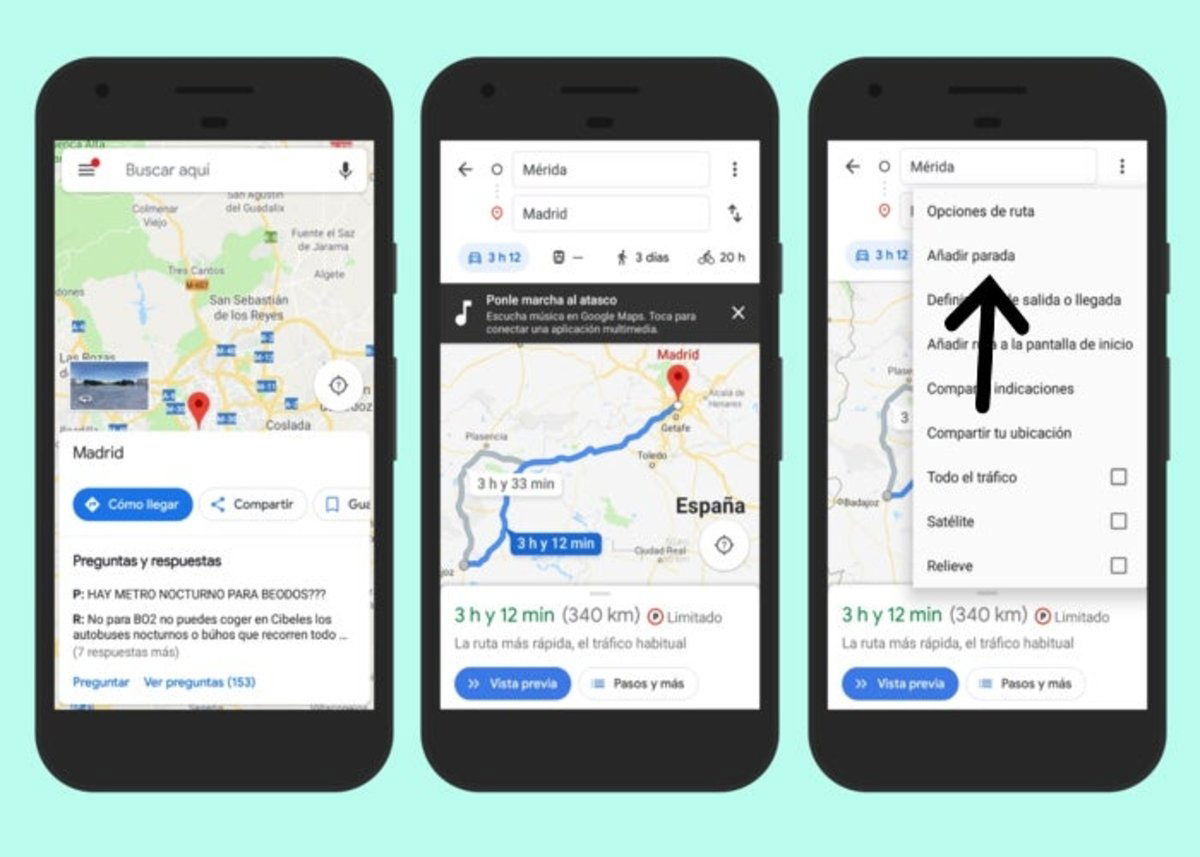
Tras darle a Maps un punto de salida y uno de destino, es hora de añadir las paradas que desees en el trayecto. Para ello, tendrás que seleccionar el botón de tres puntos en horizontal situado en la esquina superior derecha y así acceder a diferentes funciones. Una de ellas es "Añadir parada" que, como su propio nombre indica, te permitirá integrar detenciones en tu ruta.
Selecciona esa función para acceder a una nueva pantalla en la que verás una barra de texto con "Añadir parada". Pincha ahí, escribe el nombre de la localización en la que quieres realizar la pantalla intermedia y elije el punto exacto entre todas las opciones que te dé Maps.
Una vez elegida, esa localización se añadirá como parada y solo tendrás que deslizar hacia arriba o hacia abajo la barra para determinar cuándo quieres hacerla. Si quieres sumar más paradas, solo debes repetir el mismo proceso. La app permite añadir hasta 9 paradas, que se irán convirtiendo en "A", "B", "C"... y así sucesivamente según las vayas incluyendo.
Cuando ya hayas establecido todas las paradas que quieres hacer en tu ruta, pincha en "Listo" para acceder al mapa final. Ahí podrás ver el tiempo y la distancia que te separan de la primera parada, además de ver reflejada la ruta completa y el resto de paradas, que aparecen señaladas con sus letras correspondientes.
Cómo añadir varias paradas intermedias en Google Maps desde tu ordenador
Si quieres planificar tu próxima ruta desde tu ordenador, también puedes hacerlo con Maps y añadir las paradas intermedias necesarias. Para ello, abre la web de Google Maps y elije el punto de salida y de destino que van a protagonizar tu trayecto. Puedes hacerlo desde "Indicaciones" (botón azul con flecha hacia la derecha) o desde "Cómo llegar".
Tras diseñar esa primera parte de la ruta, llega el momento de decirle a Maps dónde quieres hacer tus paradas. Debajo de los destinos que has introducido, encontrarás la opción "Añadir destino", con la que podrás añadir el lugar en el que quieres realizar la parada. Una vez introducido, tendrás que cambiar el orden para convertirlo en parada y no dejarlo como destino final.
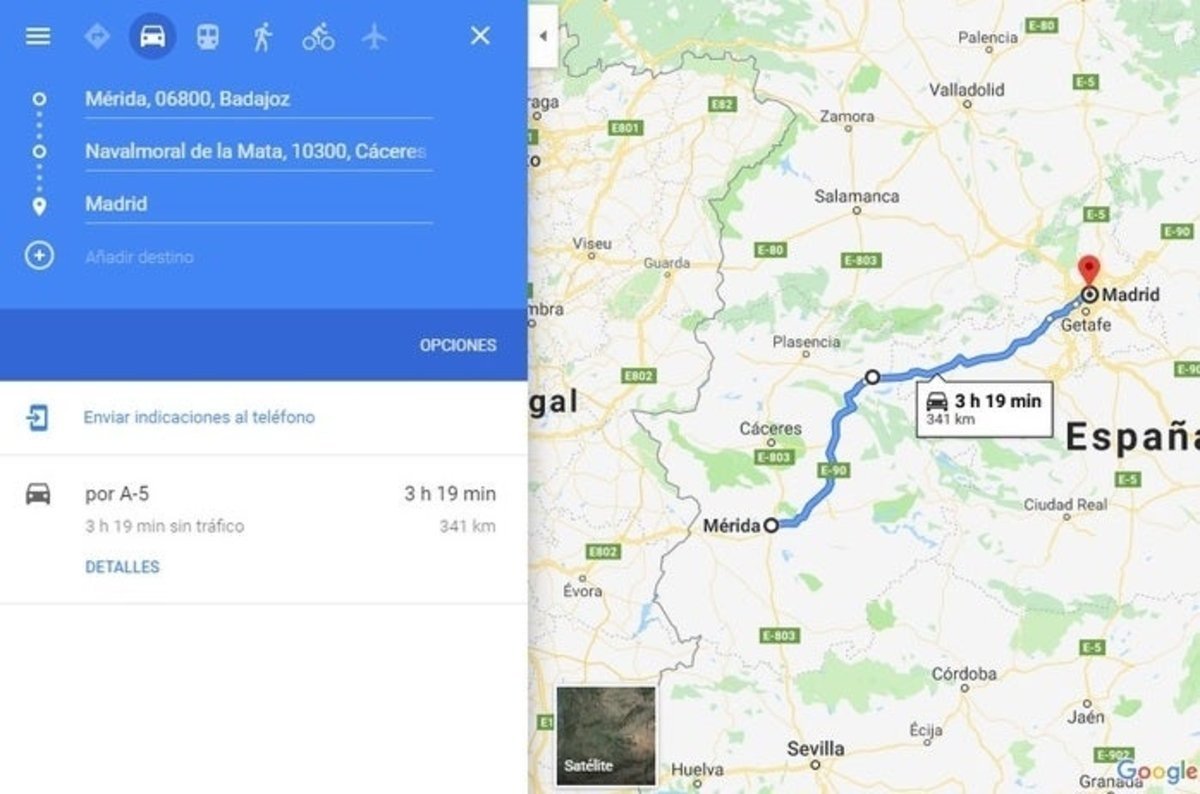
Para cambiar una localización de destino a parada debes mantener pulsado el círculo que le acompaña a la izquierda y deslizarlo hasta situarlo donde tu quieres. En nuestro caso, la parada en Navalmoral de la Mata debe estar entre Mérida y Madrid, no al final.
Al igual que con Android, desde el ordenador puedes añadir varias paradas intermedias en tu ruta para incluir los recomendados descansos cuando estás al volante. Y ya sabes, no olvides reportar los atascos en Google Maps cuando sea posible para informar a otros conductores sobre la situación en las carreteras.